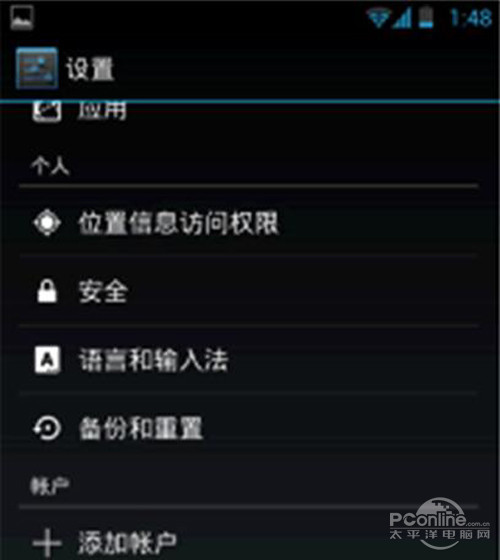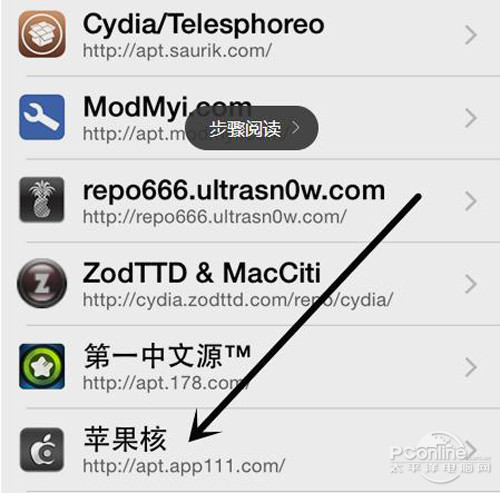魅族mx3升级flyme4.0教程
flyme4.0的桌面延续了上一代的抽象风格,引入了一些扁平化的特性。除了下拉栏功能的重新设计,其他的更像是一套新的主题和字体。那么如何将魅族mx3升级到flyme4.0呢?下面分享一下魅族mx3升级到flyme4.0的方法。
魅族mx3升级flyme4.0教程:
Step 1. 到魅族官网下载固件,也就是update.bin文件。
Step 2. 下载完成后,将手机通过数据线连接电脑;连接成功后,手机通知栏会显示“已连接为媒体设备”提示;这时,双击电脑“Computer”,点击“Portable Device”,就会出现“MX3”。

Step 3. 在电脑上右击update.bin文件,发送到“MX3”。

Step 4、进入手机桌面“文档”,找到update.bin文件,点击“update.bin”,手机会自动进入升级界面。 (已ROOT,或安装安全软件,修补Android签名漏洞的用户,请务必在升级过程中清空数据,否则可能无法开机。清空数据会导致联系人等个人数据丢失. 用户数据包括:通讯录、短信、应用等,存储盘数据除外,请务必备份同步。(刷机前清除数据,可提高成功率)

步骤5. 在更新过程中,固件将首先被验证。验证成功后,进入“升级中”。几分钟后,您将回到熟悉的界面。

Step 6. 进入系统后,桌面会增加一个“系统升级”图标。点击进入查看当前版本号。如果看到这个界面,恭喜你,升级成功,以后可以享受Zhou固件带来的新功能了。

以上就是魅族mx3升级flyme4.0的具体操作,大家升级的时候要注意清空数据,否则可能无法开机。清除数据会导致通讯录等个人数据丢失,请注意同步备份。
相关阅读:手机硬件检测方法
红米刷机教程
魅族mx2刷机教程
酷派大神f2刷机教程